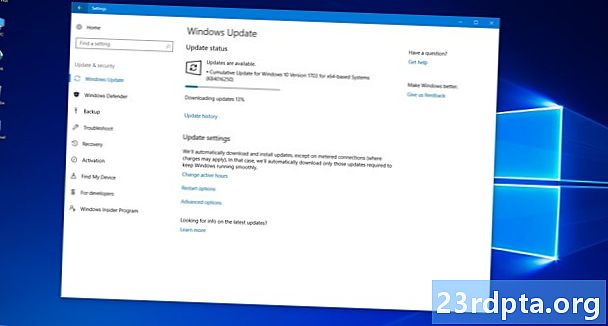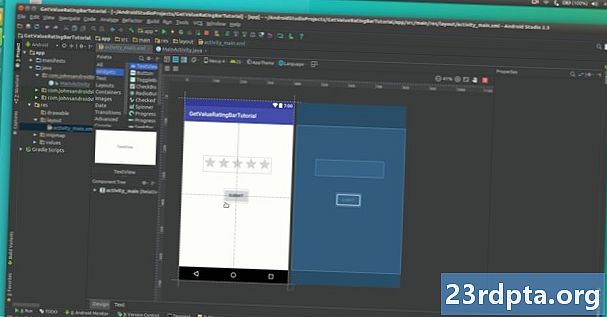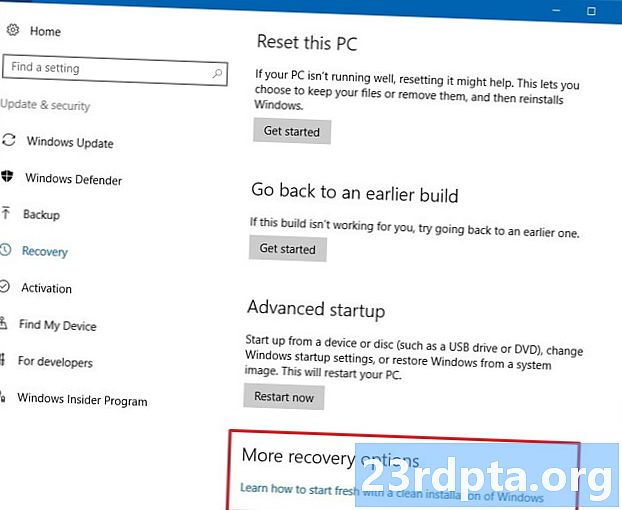
İçerik
- Başlamadan önce
- Yöntem 1 - işletim sistemini sıfırlama
- Yöntem 2 - kurtarma
- Yöntem 3 - Windows 10'u bir kurtarma sürücüsüyle yeniden yükleyin
- Kendi kurtarma sürücünüzü oluşturma
- Windows 10'u kurtarma sürücüsünden yeniden yükleyin
- Yöntem 4 - Bir yükleme sürücüsü ile
- Bir yükleme sürücüsü oluşturun veya edinin
- Windows 10'u yeniden yüklemek için yükleme sürücüsünü kullanın

Windows 10'u yeniden yüklemeniz gerekebilecek birçok neden olabilir. İşletim sisteminden biraz yavaşlama olabilir, bir tür bozulma olabilir veya belki düzeltebileceğiniz bazı kötü amaçlı yazılımlar olabilir. Sebep ne olursa olsun, bunu yapmak tamamen mümkün ve o kadar da zor değil. İşte Windows 10'u yeniden yüklemek için tüm yöntemler!

Başlamadan önce
Windows'u yeniden yüklemeye hazır olmadan önce ilk yapmanız gereken birkaç şey var. Tabii ki, hasar seviyesine bağlı olarak, bunların hepsini yapamayabilirsiniz, ancak yine de tavsiye edeceğiz:
- Verilerinizi yedekleyin - Tam bir sistem silme işlemi, bilgisayarınızdaki tüm uygulamaları ve dosyaları siler. Mümkünse her şeyi bir flash sürücüye veya harici sabit sürücüye yedeklemeyi denemelisiniz.
- Windows 10 ürün anahtarınızı Microsoft hesabınıza bağlayın - Microsoft bunu bir tür doğrulama yöntemi olarak kullanır. Bunu yapmazsanız, Windows 10'u etkinleştiremeyebilirsiniz.
- Kendine biraz zaman ver - Tüm işletim sistemini yeniden yüklemek (veya sıfırlamak) biraz zaman alıyor. Bunu yatmadan hemen önce ya da işteki öğle tatilinde denemeyin.
Windows 10 ürün anahtarınızı Microsoft hesabınızla nasıl bağladığınız aşağıda açıklanmaktadır:
- Açık Ayarlar, tıklamak Güncelleme ve Güvenlikve ardından üzerine tıklayın. etkinleştirme. Geçerli Windows kopyanızın etkin olduğundan emin olun.
- Sonra aç Ayarlar ve şuraya git Hesaplar ve sonra Bilgi. Microsoft hesabınızla oturum açmak için seçeneği seçin. Microsoft hesabınıza giriş yapana kadar işlemi takip edin.
- Geri vermek Güncelleme ve Güvenlik ve tıklayın etkinleştirme. Menü, lisansınızın Microsoft hesabınızla bağlantılı olduğunu söylemelidir. Hemen görünmezse, PC'nizi yeniden başlatın.
Tamam, Windows 10'u yeniden yüklemeye hazırız!

Yöntem 1 - işletim sistemini sıfırlama
İşletim sistemini sıfırlamak, telefonun fabrika ayarlarına sıfırlanması gibidir. Temel işletim sistemi bileşenleri dışındaki her şeyi kaldırır ve sizi ilk kez Windows'u daha yeni kurduğunuz gibi yeniden başlatır. Çoğu durumda, bu, Windows 10'u yeniden kurmaktan daha kolay, daha hızlı ve daha güvenlidir. İşte nasıl yapılır:
- Açık Ayarlar, şu yöne rotayı ayarla Güncelleme ve Güvenlik. Sol kenarda, üzerine tıklayın. Kurtarma seçeneği.
- Üstteki ilk seçenek, Bu bilgisayarı sıfırla.
- Tıkla Başlamak buton. İşletim sistemi size her şeyi kaldırmak için tam sıfırlama seçeneği ya da dosyalarınızı saklamanıza izin veren yumuşak sıfırlama seçeneği sunacaktır. İstediğinizi seçin.
- Sistem sıfırlanmaya başlayana kadar istemleri takip etmeye devam edin.
Tamamlandığında, temel olarak bilgisayarınızı ilk kez yeniden açmak gibidir. Bu, tüm uygulamalarınızı kaldıracak, sizi Windows 10 stokuna geri döndürecek ve işlemdeki birçok sorunu azaltacaktır. Her zaman tam bir yeniden yüklemeye ihtiyacınız yoktur.
Windows 10'u nasıl sıfırlayacağınızla ilgili tam adım

Yöntem 2 - kurtarma
Bazen hasarlar o kadar kötüdür ki işletim sistemine giremezsiniz. Endişelenme, yapabileceğin çok şey var. Yine, buradaki en kolay ve en hızlı yöntem PC'yi sıfırlamaktır, ancak bu sefer kurtarma seçeneklerinden.
- Windows 10 hemen başlatılmalıGelişmiş Önyükleme Seçenekleri Aksi takdirde önyükleme yapamıyorsa Bunu başaramazsanız, Windows'u yalnızca önyükleyemiyorsa, bunu yapma seçeneği sunmalıdır. Windows'a önyükleme yapabiliyorsanız, yukarıdaki Yöntem 1 ile devam edin.
- İtibarenGelişmiş Önyükleme Seçenekleri, bilgisayarınızı Yöntem 1'de olduğu gibi sıfırlayabilmeniz gerekir. Seçenekler listesinden seçmeniz ve istemleri her zamanki gibi izlemeniz yeterlidir.
Birinci ve ikinci yöntem sert sıfırlamalardır, ancak teknik olarak kurulmaz. Ancak, Windows 10'u yeniden yüklemeniz ve işlemdeki tüm verilerinizi kaybetmeniz gerekmediğinden ilk sorun giderme adımı olarak önerilmektedir.
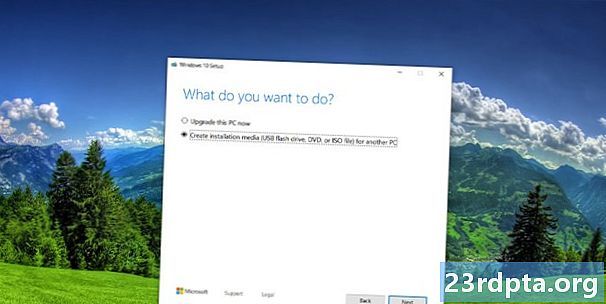
Yöntem 3 - Windows 10'u bir kurtarma sürücüsüyle yeniden yükleyin
Tamam, PC'nizi sıfırlamak, yapabileceğiniz bir şey değildir. Şimdi, Windows 10'un gerçek bir yeniden yüklenmesi gibi daha zorlu seçeneklere hazırız. Buradaki ilk adım, bir flash sürücüye ya da Windows 10'u önyükleyebilecek başka bir ortama ellerinizi sokmaktır. komisyon dışı olduğu için, bunu önce yoldan çıkaralım.
Kendi kurtarma sürücünüzü oluşturma
Bunun için bir flash sürücüye ve çalışan bir Windows PC'ye ihtiyacınız olacak. Bundan sonra, şu adımları izleyin:
- USB sürücüsünü çalışan Windows 10 PC'ye takın.
- Başlat düğmesine (Windows tuşu) basın ve “Bir kurtarma sürücüsü oluştur” yazın. Arama sonuçlarında belirdiğinde seçeneği seçin.
- Bir pencere açılacaktır. SağlamakSistem dosyalarını kurtarma sürücüsüne yedekleyin. seçenek kontrol edilir ve daha sonra vurulur.
- Seçenek listesinden USB sürücüsünü seçin veyaratmak buton.
- Bir süre sonra bir kurtarma sürücünüz olacak. Daha fazla açıklamaya ihtiyacınız varsa işte Microsoft’un öğreticisi.
Windows 10'u kurtarma sürücüsünden yeniden yükleyin
- Kurtarma sürücüsünü düzeltmeye çalıştığınız bilgisayara takın.
- Önyüklemenin ardındanESC açılış menünüze girmek için tuşuna basın. Kurtarma sürücünüzle USB çubuğunu seçin. Lütfen bilgisayarınızın farklı bir düğme kullanabileceğini unutmayın.ESC açılış anahtarı olarak.
- Açıldıktan sonra klavye düzeninizi seçin; kurtarma menüsüne erişeceksiniz.
- seçmekSorun Gider önce o zamanBir sürücüden kurtarma. Kurtarma işleminize başlamak için yönergeleri izleyin.
- Bu yöntem temelde donanım sıfırlaması ile aynıdır. Tüm uygulamalarınızı ve dosyalarınızı kaybedeceksiniz.
Tüm bunlar yapıldıktan sonra bilgisayarınız fabrika ayarlarına sıfırlanmış gibi çalışmalıdır. Windows 10'u ilk kez yükleyeceksiniz, Microsoft hesabınıza giriş yapın ve yedeklediğiniz takdirde uygulamalarınızı ve dosyalarınızı geri yükleme işlemine başlayın.
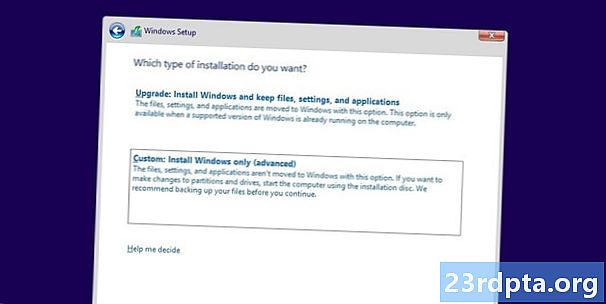
Yöntem 4 - Bir yükleme sürücüsü ile
Bu muhtemelen, Windows 10'u yeniden yüklemek için en zor yöntemdir ve yalnızca tam bir temizleme işlemi yapmak için önerdiğimiz yöntemdir. C sürücünüzü tamamen temizler ve sizi kemik stoğundan başlatır. Fan hızı veya klavye aydınlatması gibi şeyleri yönetmek için herhangi bir yazılımla birlikte bazı sürücüleri tekrar indirmeniz gerekecek. Dosyaları yedeklediğinizden emin olun çünkü bunlarla geri alamazsınız.
Tamam, işte nasıl yaptığınız. En azından, bunun için çalışan bir bilgisayara ve bir flash sürücüye ihtiyacınız olacak.
Bir yükleme sürücüsü oluşturun veya edinin
- Microsoft Media Creation Tool'u buraya tıklayarak indirin. Ayrıca flash sürücünüzü de takmalı ve 8 GB’dan daha büyük olduğundan emin olmalısınız.
- Medya Oluşturma Aracı'nı yönetici ayrıcalıklarıyla çalıştırın.
- Bilgisayarınızı yükseltmek veya yükleme ortamı oluşturmak isteyip istemediğinizi sorana kadar yönergeleri izleyin. Kurulum medyası oluşturmayı seçin.
- Bir ISO isteyip istemediğinizi veya bir flash sürücü kullanmak isteyip istemediğinizi sorana kadar istemleri izlemeye devam edin. Bir flash sürücü öneririz, ancak bunun yerine bir DVD yazdırmayı düşünüyorsanız, bir ISO seçebilirsiniz.
- Bilgi istemlerini takip etmeye devam edin, araç kurulum sürücüsünü sizin için yapacaktır. Biraz zaman alacaktır, beklerken bir şeyler atıştırın. Tamamlandığında, Windows 10 yükleme sürücünüz olur.
- Alternatif olarak, Amazon'dan bir DVD kopya veya USB kopya satın alabilirsiniz. Yine de pahalıdırlar.
Windows 10'u yeniden yüklemek için yükleme sürücüsünü kullanın
Birkaç farklı yöntem vardır ve en iyileri, bilgisayarınızın önyüklenip çizilmemesine bağlıdır. Önyükleme yapıyorsa, şu adımları izleyin:
- Dosya tarayıcınızı açın, flash sürücüye gidin ve çift tıklayın (veya sağ tıklayıp Aç'ı seçin).Kurmak dosya.
- İstemleri normal şekilde izleyin. Kurulum işlemi güncellemeleri bulur ve PC'nizin kuruluma hazır olup olmadığını kontrol eder.
- Belirli dosyaları saklamak veya değiştirmek isteyip istemediğiniz sorulacaktır. TıklaNeyin saklanacağını değiştirin uygulamalarınızı ve dosyalarınızı, sadece dosyalarınızı tutmak ya da her şeyi silmek için istemi isteyin.
- Seçimlerinizi doğrulayın ve yarışlara katıldınız. Bilgisayarınız kurulum sırasında birkaç kez yeniden başlatılacak.
Bilgisayarınız önyükleme yapmıyorsa, aşağıdaki adımları izleyin:
- Bilgisayarınızı açın veESCönyükleme menüsünü görüntülemek için düğmesine basın. Dizüstü bilgisayarınız veya bilgisayarınız bunun için farklı bir anahtar kullanabilir.
- Alternatif olarak, tuşuna basarak BIOS'unuzu başlatabilirsiniz.DEL açılışta tuşuna basın ve ardından USB veya DVD'den önyükleme yapmayı seçin. Bilgisayarınız veya dizüstü bilgisayarınız BIOS'a önyüklemek için farklı bir anahtar kullanabilir.
- BIOS veya önyükleme menüsünden yükleme medyanızdan (USB veya DVD) önyükleyin.
- Bir Windows kurulum ekranı görünmelidir. Dilinizi, zaman biçimini ve klavye düzenini seçin ve ardından TamamSonraki.
- Bir sonraki ekran, ürün anahtarınızı girmenizi gerektirecektir. Dizüstü bilgisayar sahipleri bunu makinelerinin altındaki etikette bulabilirler. Masaüstü sahipleri anahtarlarını bulmak zorunda kalacak. Şu anda yanınızda yoksa, bu adımı atlayıp daha sonra girebilirsiniz. İkisinden birini tıklayınAtla veya Sonraki ihyaç olduğu gibi. Bir sonraki ekranda lisans koşullarını kabul edin ve tıklayın.Sonrakiyanı sıra.
- Şimdi seçebilirsinizYükselt veyagörenek Windows 10'u yükleyin. Yükseltme, dosyalarınızı, uygulamalarınızı ve diğer verilerinizi Windows 10'u yeniden yükleyerek tutar. Özel bir yükleme, makinenizi tamamen temizler ve sizi hiçbir şeyden başlatmaz. İstediğiniz birini seçin.
- Komutları takip etmeye devam edin. Yükseltme yüklemesi oldukça açıklayıcıdır. Ancak, özel yükleme biraz daha karmaşıktır. Microsoft'tan ekran öğreticiyi görmek için buraya tıklayın.
Bilgisayarınız işlem sırasında birkaç kez yeniden başlatılmalı ve sonunda Windows 10'a önyüklenmelidir. Normalde yaptığınız gibi kuruluma devam edin.
Windows 10'u istediğiniz zaman yeniden yükleyebileceğinizi unutmayın, ancak yalnızca dikkatli kullanılmalıdır. Tüm sabit sürücünüzü yeni bir işletim sistemiyle yeniden yazıyorsunuz ve bununla ilgili zorluklar var. Bununla birlikte, yukarıdaki derslerde, bunu iyi yapabilmelisiniz.